Aktivieren Sie das Caching für eine schnellere Dokumentverarbeitung
Einführung
Bei der .NET-Dokumentenverarbeitung ist die Leistungsoptimierung von größter Bedeutung. Stellen Sie sich ein Szenario vor, in dem Sie mehrere Dokumentseiten schnell rendern müssen. Hier kommt Caching ins Spiel. In diesem Tutorial erfahren Sie, wie Sie Caching nutzen können, um die Verarbeitungsgeschwindigkeit von Dokumenten mit GroupDocs.Viewer für .NET zu verbessern.
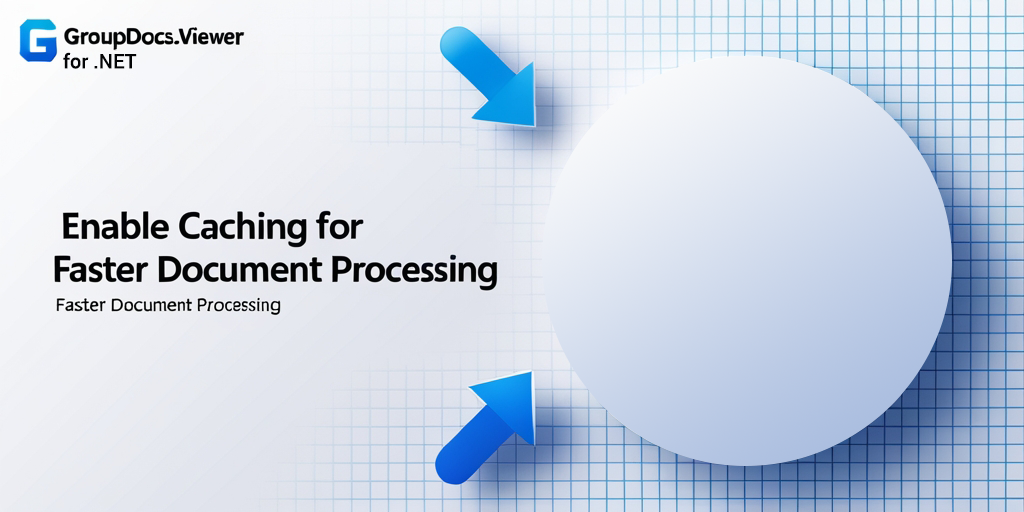
Voraussetzungen
Stellen Sie vor dem Einstieg in die Implementierung sicher, dass die folgenden Voraussetzungen erfüllt sind:
- GroupDocs.Viewer für .NET SDK: Laden Sie das SDK herunter und installieren Sie es von der GroupDocs.Viewer-Website.
- Entwicklungsumgebung: Richten Sie Ihre bevorzugte .NET-Entwicklungsumgebung ein, beispielsweise Visual Studio.
- Beispieldokument: Halten Sie zu Testzwecken ein Beispieldokument bereit.
Namespaces importieren
Importieren Sie zunächst die erforderlichen Namespaces:
using System;
using System.Diagnostics;
using System.IO;
using GroupDocs.Viewer.Caching;
using GroupDocs.Viewer.Options;
Schritt 1: Ausgabeverzeichnis und Cache-Pfad definieren
string outputDirectory = "Your Document Directory";
string cachePath = Path.Combine(outputDirectory, "cache");
Hier definieren wir das Ausgabeverzeichnis, in dem die gerenderten Seiten gespeichert werden, zusammen mit dem Cache-Pfad.
Schritt 2: Dateicache initialisieren
FileCache cache = new FileCache(cachePath);
Initialisieren Sie einen Dateicache unter Verwendung des angegebenen Cachepfads.
Schritt 3: Viewer-Einstellungen konfigurieren
ViewerSettings settings = new ViewerSettings(cache);
Konfigurieren Sie die Viewer-Einstellungen und übergeben Sie den initialisierten Cache.
Schritt 4: Viewer-Instanz initialisieren
using (Viewer viewer = new Viewer(TestFiles.SAMPLE_DOCX, settings))
Initialisieren Sie die Viewer-Instanz mit dem Beispieldokument und den konfigurierten Einstellungen.
Schritt 5: HTML-Ansichtsoptionen definieren
HtmlViewOptions options = HtmlViewOptions.ForEmbeddedResources(pageFilePathFormat);
Definieren Sie HTML-Anzeigeoptionen für eingebettete Ressourcen und geben Sie das Seitendateipfadformat an.
Schritt 6: Dokument rendern und Leistung messen
Stopwatch stopWatch = Stopwatch.StartNew();
viewer.View(options);
stopWatch.Stop();
Rendern Sie das Dokument mit den angegebenen Optionen und messen Sie die dafür benötigte Zeit.
Schritt 7: Wiederverwendung zwischengespeicherter Daten für schnelleres Rendern
stopWatch.Restart();
viewer.View(options);
stopWatch.Stop();
Rendern Sie das Dokument mithilfe zwischengespeicherter Daten erneut, um die Leistungsverbesserung zu beobachten.
Schritt 8: Ausgabe des gerenderten Dokuments
Console.WriteLine($"\nSource document rendered successfully.\nCheck output in {outputDirectory}.");
Benachrichtigen Sie den Benutzer über das erfolgreiche Rendern und den Speicherort des Ausgabeverzeichnisses.
Abschluss
Caching spielt eine entscheidende Rolle bei der Optimierung der Dokumentverarbeitungsleistung in .NET-Anwendungen. Mit den in diesem Tutorial beschriebenen Schritten können Sie Caching in GroupDocs.Viewer für .NET effizient aktivieren und so die Dokumentwiedergabe beschleunigen.
Häufig gestellte Fragen
Warum ist das Caching für die Dokumentverarbeitung wichtig?
Durch das Caching muss die Datenmenge nicht mehr neu generiert werden, was die Verarbeitungsgeschwindigkeit verbessert.
Kann das Caching in GroupDocs.Viewer für .NET angepasst werden?
Ja, GroupDocs.Viewer bietet Flexibilität bei der Konfiguration der Caching-Einstellungen entsprechend spezifischer Anforderungen.
Ist GroupDocs.Viewer für die Verarbeitung großer Dokumente geeignet?
Auf jeden Fall. GroupDocs.Viewer ist für die effiziente Verarbeitung von Dokumenten unterschiedlicher Größe konzipiert und gewährleistet optimale Leistung.
Unterstützt GroupDocs.Viewer mehrere Dokumentformate?
Ja, GroupDocs.Viewer unterstützt eine Vielzahl von Dokumentformaten, darunter DOCX, PDF, PPTX und mehr.
Wie kann ich temporäre Lizenzen für GroupDocs.Viewer erhalten?
Sie können temporäre Lizenzen für GroupDocs.Viewer erwerben von der Webseite.